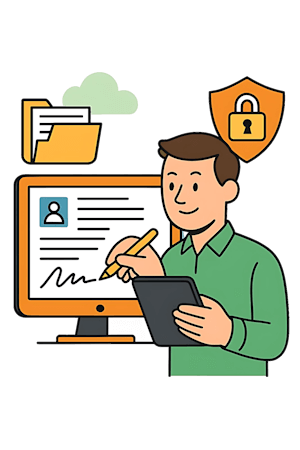Современные компании стремятся упростить документооборот с сотрудниками и ускорить кадровые процессы. В рамках этого тренда КЭДО (кадровый электронный документооборот) становится стандартом работы с сотрудниками. Госключ — новый перспективный инструмент для подписания кадровых документов. В статье: описание сервиса, его плюсы и минусы, инструкция по подключению к системе электронного документооборота.
Что такое Госключ?
Госключ — бесплатное приложение Минцифры России для мобильных телефонов, для генерации и использования неквалифицированной (НЭП) и квалифицированной (КЭП) электронной подписи. Благодаря ему пользователи могут подписывать документы, имеющие юридическую силу, непосредственно с телефона. Приложение создано для расширения доступности цифровых решений и находит широкое применение в системах ЭДО, включая работу с кадровыми документами.
НЭП Госключ используется для подписания личных документов сотрудника — заявлений, согласий, уведомлений и прочих бумаг, которые не требуют УКЭП.
НЭП, выпущенная в Госключе, соответствует требованиям законодательства и может использоваться для внутриорганизационного электронного документооборота, включая кадровый, если это предусмотрено соглашением сторон. Такое право закреплено в статье 22.3 Трудового кодекса РФ (может использоваться усиленная неквалифицированная электронная подпись, выданная с использованием инфраструктуры электронного правительства) и Федеральном законе от 06.04.2011 № 63-ФЗ «Об электронной подписи».
КЭП Госключа может использоваться для подписания любых документов, кроме тех, подписание которых прямо запрещено законодательством.
Плюсы и минусы Госключа
Преимущества Госключа:
- Бесплатно для сотрудника — не нужно платить за подпись или обращаться в удостоверяющий центр.
- Простота подключения — достаточно загрузить приложение и пройти идентификацию через Госуслуги.
- Подпись с юридической силой — при соблюдении условий, документы, подписанные Госключом, приравниваются к бумажным.
- Мобильность — подпись доступна на мобильном телефоне, без необходимости использования токена или других устройств.
Ограничения и минусы:
- Не заменяет УКЭП организации — Госключ нельзя использовать для подписания документов от имени организации.
- Ограниченное применение — подходит только для подписания документов от имени самого сотрудника.
- Только для граждан РФ — требуется подтверждённая учётная запись на Госуслугах.
- При использовании НЭП необходимо соблюдение соглашения — работодатель должен закрепить в ЛНА порядок применения Госключа.
ПЭП ЕСИА
ПЭП ЕСИА — ещё один вид электронной подписи, который можно получить на Госуслугах. Однако для целей КЭДО она может применяться только в рамках портала «Работа России» и для ограниченного перечня документов. В КЭДО от 1С сотрудниками применяется более надёжный вид подписи — НЭП Госключ или УНЭП, выпущенная в системе.
| Критерий | НЭП (Госключ) | ПЭП ЕСИА |
| Юридическая сила | Да (при наличии соглашения) | Да (при наличии соглашения, есть исключения по подписываемым документам) |
| Где применяется | В любых решениях КЭДО, включая 1С:Кабинет сотрудника | «Работа России» |
| Использование в 1С КЭДО | Да | Нет |
| Требуется ли установка ПО | Нет, достаточно мобильного приложения | Нет, достаточно браузера |
| Выдача подписи | Через Госуслуги | Через Госуслуги |
Как выпустить подпись в Госключе?
Чтобы КЭДО работал с Госключом сотруднику необходимо оформить неквалифицированную электронную подпись в мобильном сервисе Госключ. Это бесплатно и занимает несколько минут.
Как выпустить УНЭП?
- Установить приложение Госключ из RuStore, App Store, Google Play, или AppGallery.
- Пройти авторизацию через подтверждённую учётную запись на Госуслугах (для её подтверждения необходимо посетить МФЦ) и принять условия сервиса.
- Начать в приложении выпуск электронной подписи (НЭП).
- Подтвердить согласие на выпуск.
- Подпись будет доступна в приложении — она активируется автоматически.

Важно: такая подпись действует только от имени физического лица (сотрудника).
Как выпустить УКЭП?
Для сотрудника:
- Установить приложение Госключ из App Store, Google Play, AppGallery или RuStore.
- Пройти авторизацию через подтверждённую учётную запись на Госуслугах (для её подтверждения необходимо посетить МФЦ) и принять условия сервиса.
- Оформить НЭП по инструкции, приведённой выше.
- Начать в приложении выпуск электронной подписи (УКЭП).
- Подтвердить личность. Для этого необходим загранпаспорт нового образца и мобильное устройство с с NFC-чипом либо предоставление биометрических данных. Предоставить биометрию можно дистанционно, используя приложение «Госуслуги Биометрия», или очно, обратившись в отделение банка.
- Подтвердить согласие на выпуск.
- Подпись будет доступна в приложении — она активируется автоматически.

через приложение, через загранпаспорт или в МФЦ
Госключ не поддерживает выпуск УКЭП организации. Для подписания документов от имени организации, как предусмотрено 63-ФЗ, потребуется получить УКЭП через ФНС или доверенных лиц удостоверяющего центра ФНС России. УКЭП загружается в 1С и используется, например, для подписания приказов или ЛНА.
Важно: в общем случае для целей КЭДО Госключ УКЭП требуется только для одного документа — согласия на присоединение к КЭДО. Все остальные кадровые документы подписывают при помощи УНЭП.
Как начать использовать Госключ в 1С КЭДО?
1С КЭДО (решение 1С:Кабинет сотрудника) поддерживает работу с Госключом в рамках КЭДО. Ниже приводим пошаговую инструкцию, как запустить работу с этим инструментом.
Настройки со стороны работодателя
- Убедитесь, что в вашей системе 1С (например, ЗУП) активирован кадровый ЭДО.
- Обновите систему до версии, поддерживающей Госключ (например, релиз 3.1.23 и выше для ЗУП).
- Включите в настройках КЭДО возможность использовать НЭП через Госключ.
- Укажите в карточке сотрудника актуальные СНИЛС и e-mail — они нужны для идентификации и привязки Госключа.
- Закрепите порядок использования Госключа в локальных нормативных актах (ЛНА).

Что нужно сделать сотруднику?
- Установить и активировать Госключ на смартфоне.
- Пройти авторизацию через подтверждённую запись на Госуслугах.
- Выпустить электронную подпись в приложении.
- Войти в 1С:Кабинет сотрудника через браузер или мобильное приложение.
- При попытке подписания документа выбрать способ подписи «через Госключ».
- На мобильный телефон придёт push-уведомление — достаточно подтвердить действие в приложении.
После подтверждения документ будет подписан и зафиксирован в системе. Работодатель увидит статус подписания в учётной системе.
Что можно подписывать через Госключ в КЭДО?
С помощью Госключа разрешено подписывать документы КЭДО, в которых требуется подпись сотрудника от своего имени:
- заявления (на отпуск, отгул, переработку);
- согласия (на обработку персональных данных, на КЭДО);
- уведомления о графике отпусков;
- объяснительные, служебные записки и пр.
Подписывать приказы, локальные нормативные акты (ЛНА), справки, документы от имени организации через Госключ нельзя — для этого требуется УКЭП.
Выводы
КЭДО с Госключом — это удобный и бесплатный способ подписывать кадровые документы от имени сотрудников. Он снижает барьеры для перехода на электронный документооборот, не требует токенов и работает на мобильном телефоне.
Использование Госключа в 1С КЭДО даёт компаниям:
- Ускорение подписания документов;
- Повышение цифровой грамотности сотрудников;
- Безопасный юридически значимый документооборот;
- Снижение затрат на выпуск подписей.
Хотите подключить Госключ к КЭДО от 1С?
Запросите демонстрацию сервиса или получите бесплатный доступ к КЭДО от 1С на 45 дней — и начните работать в новом цифровом формате уже сегодня.
1С КЭДО — просто, безопасно и легально.